Інтеграція через Zapier (3000+ сервісів)
Alex Gural
Останнє оновлення рік тому
Ця стаття поки російською. Також є більш доступна альтернатива Запіеру – Make. Доступные для интеграции через Zapier 3000+ сервисов можно посмотреть на странице https://zapier.com/apps. Если нужного вам сервиса нет в списке Zapier, рассмотрите вариант интеграции через ApiX-Drive или напрямую через Webhook
Якщо вам потрібно налаштувати фільтрування даних і на основі цього робити певні дії, то у нас є окрема інструкція – https://good.tawk.help/article/automation
Зарегистрируйтесь в сервисе https://zapier.com/, затем зайдите в раздел «Zaps» и создайте новый Zap – «Create Zap», у вас отобразится такое окно:

Выбираем в правой колонке вариант «Webhook», после этого откроется новое окно, в котором в поле «Trigger Event» выбираем «Catch Hook»:

После этого нажимаем кнопку «Continue».
Теперь у вас открылось новое окно с сгенерированной ссылкой вебхука – копируем ее:
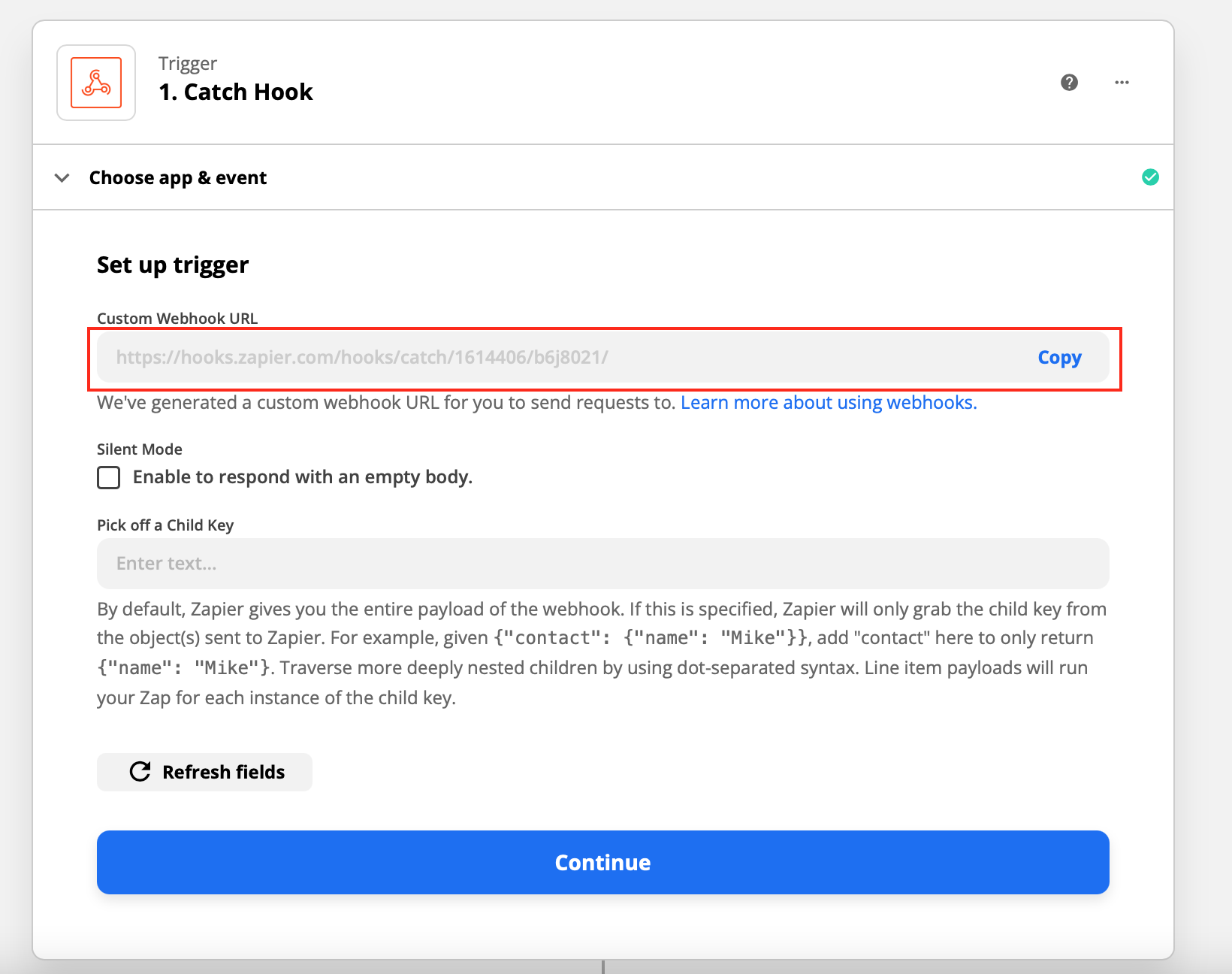
Теперь переходим в аккаунт GoodPromo в Настройки на вкладке Интеграции и добавляем новую интеграцию «Webhook» – нажимаем «Соединить»:
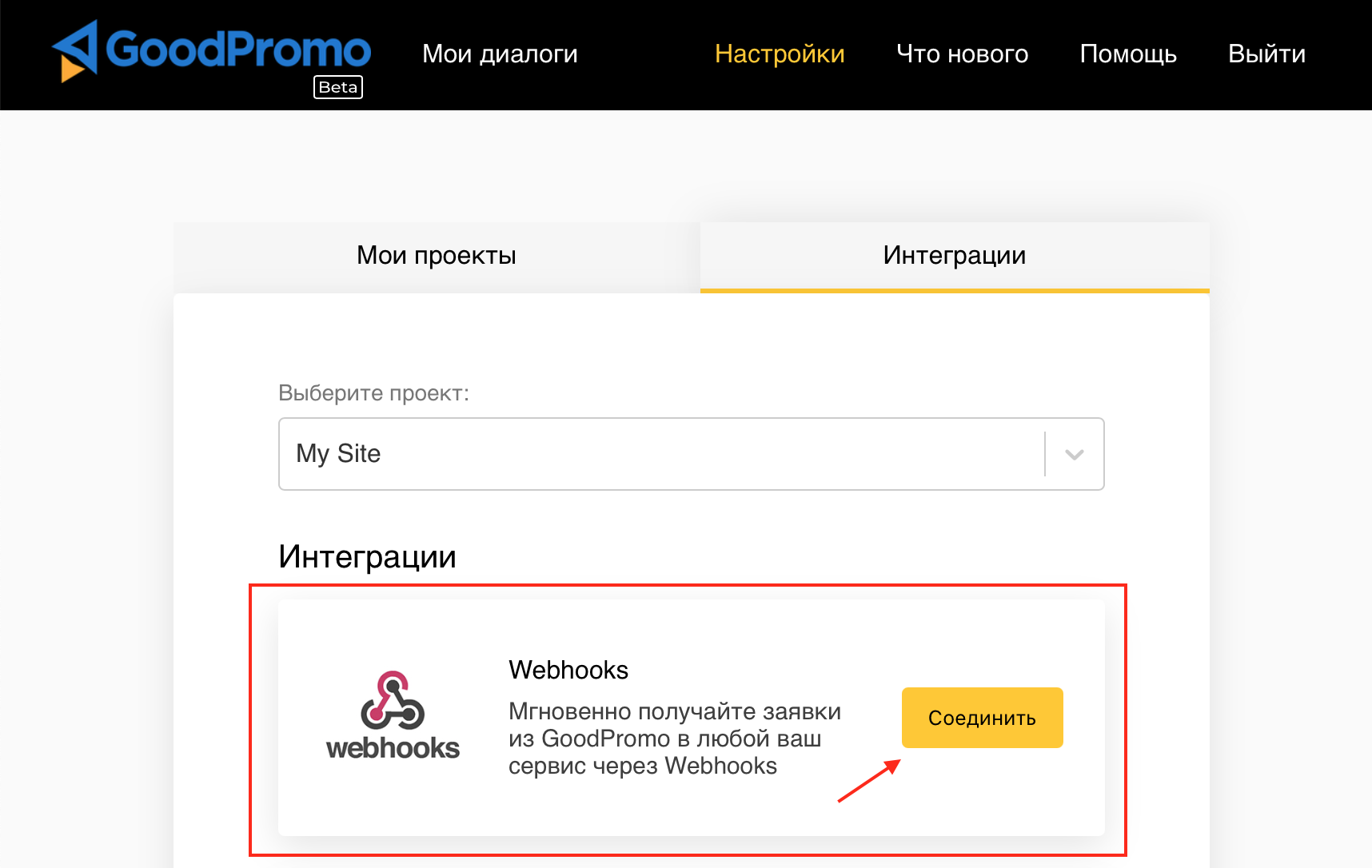
В открывшемся окне добавляем скопированную ранее ссылку из Zapier и нажимаем «Далее»
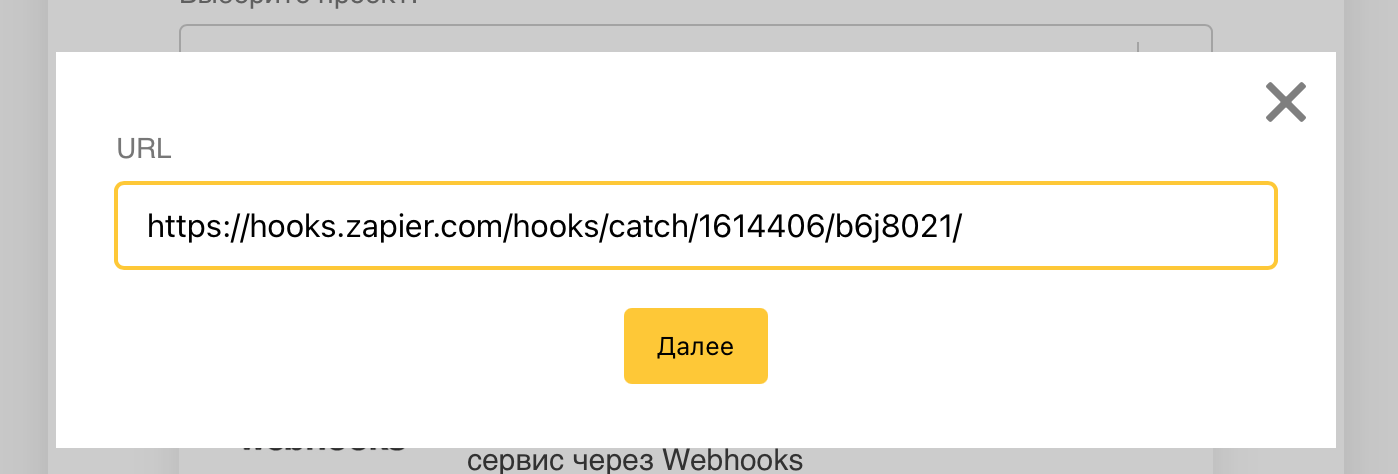
Отлично, интеграция добавлена к проекту (чтоб увидеть перезагрузите страницу).
Теперь нужно активировать эту интеграцию на конкретном диалоге (форме, квизе), для этого откройте нужный диалог, перейдите в нем на вкладку «Настройки»:

и опуститесь вниз к «Интеграциям» и активируйте нашу новосозданную интеграцию:
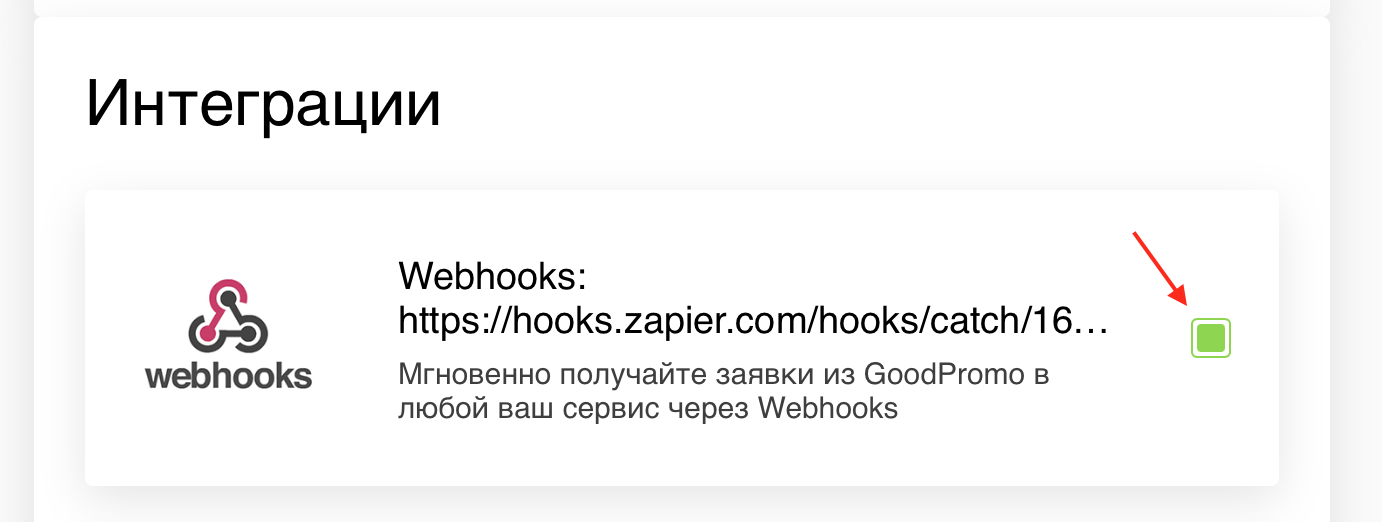
Теперь для подключения этой настройки Zapier к любому вашему диалогу будет достаточно просто включить эту галочку, опубликовать диалог и интеграция будет активирована.
Возвращаемся обратно в Zapier и нажимаем кнопку «Continue»:
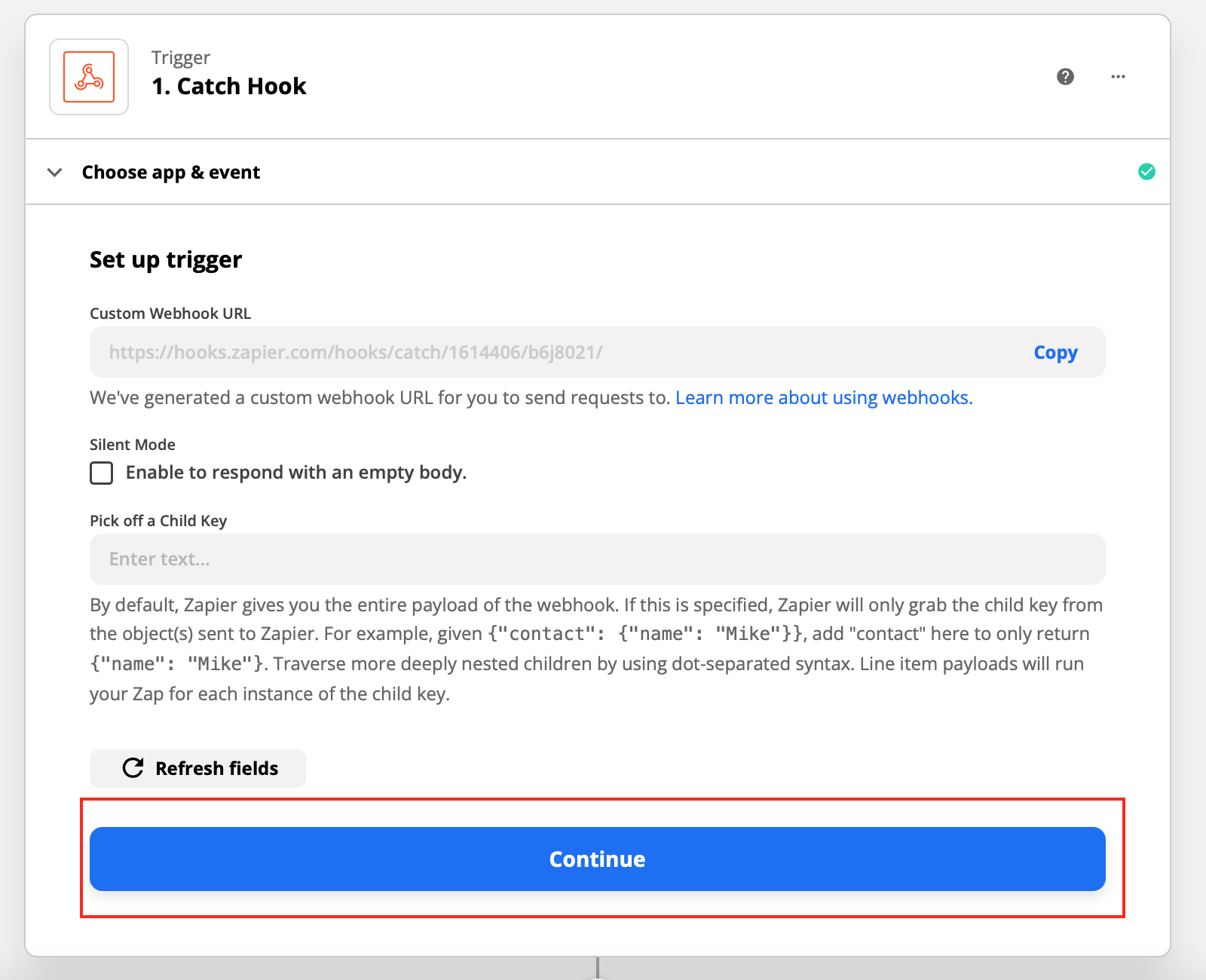
Отлично, теперь у вас появится вот такое окно:
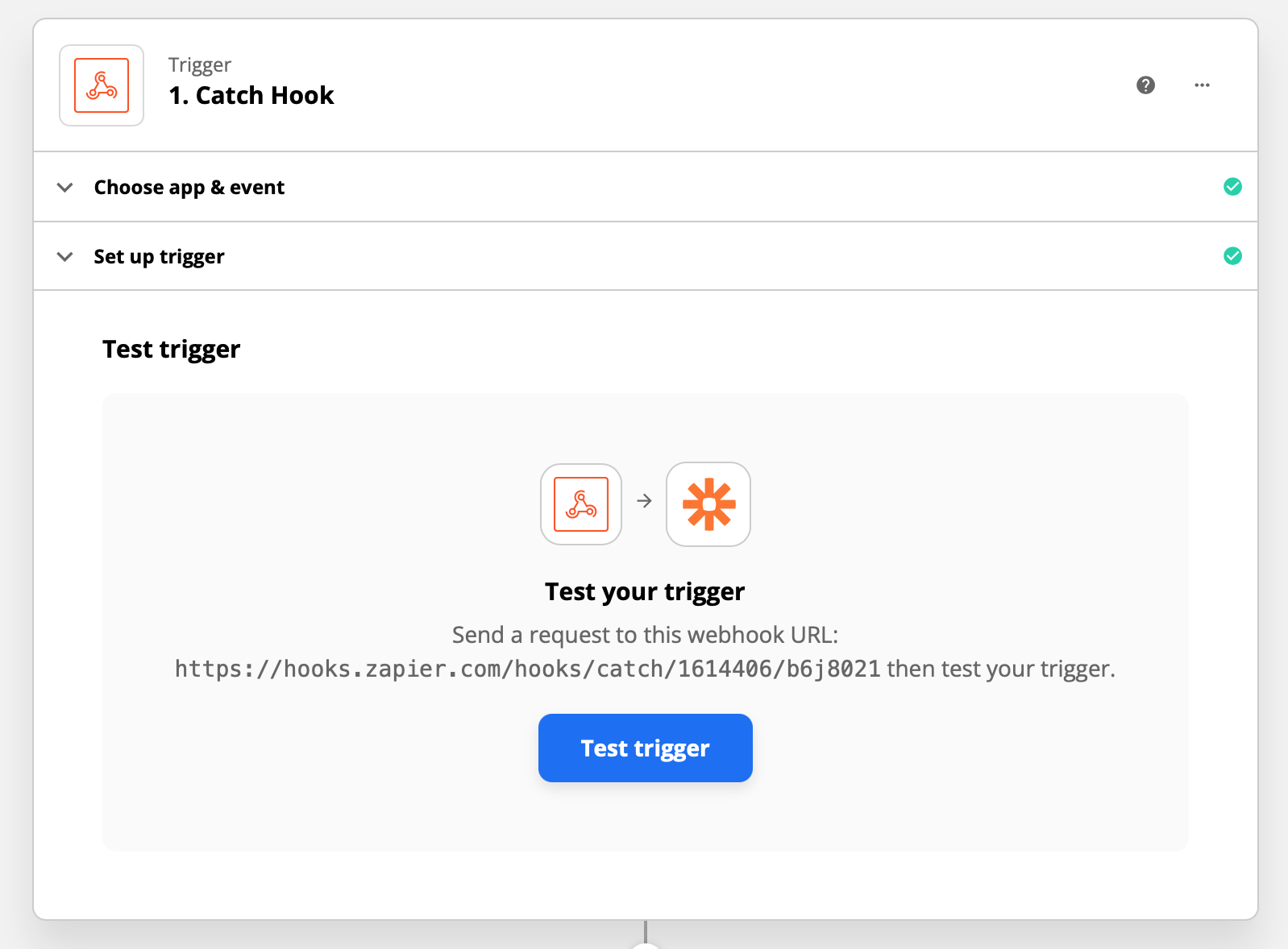
Отлично! Теперь ваша задача опубликовать ваш диалог на вашем сайте и оставить заявку – чтобы данные отправились в Zapier:
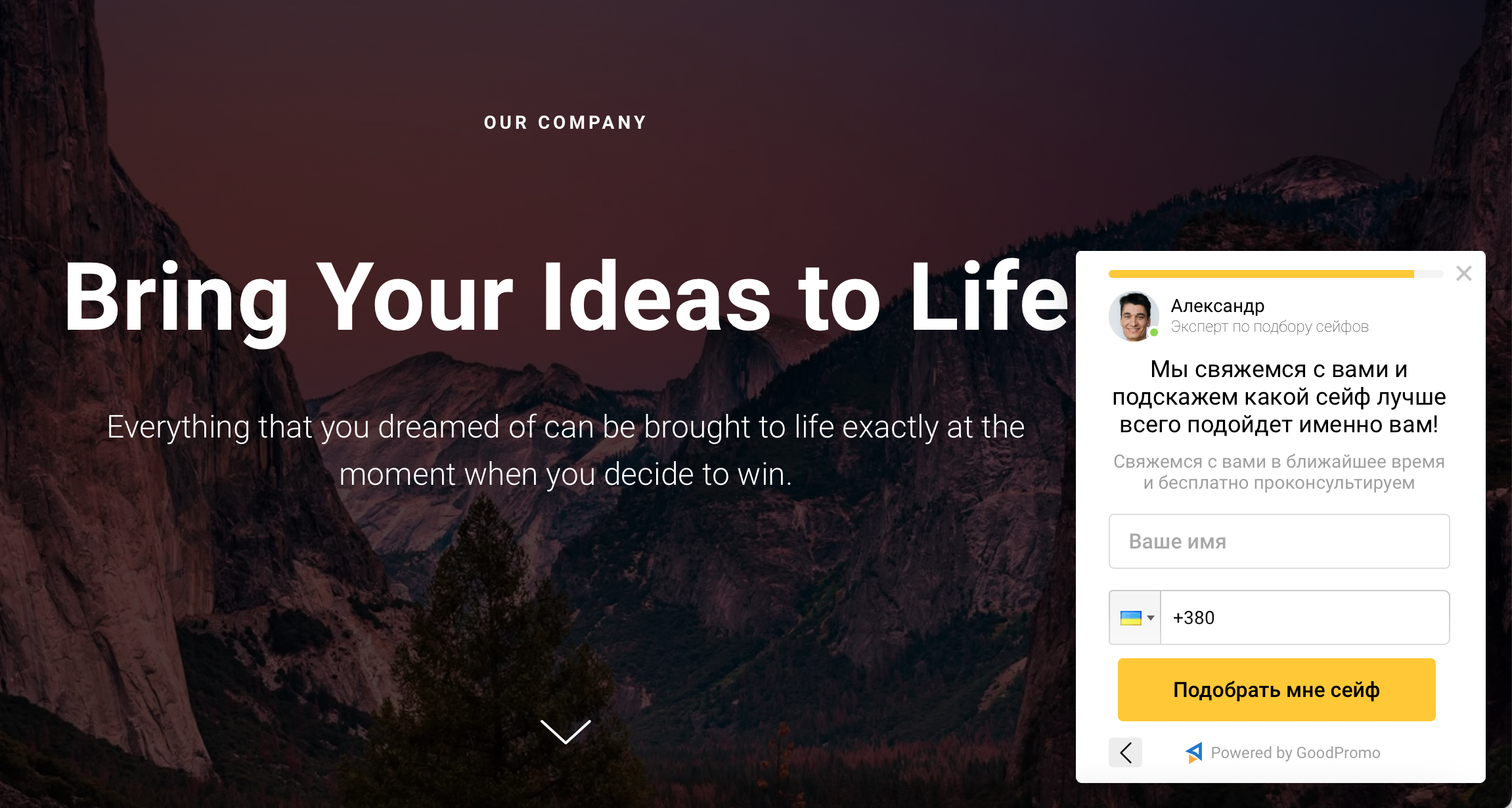
После того как вы отправили заявку – возвращаемся в Zapier и нажимаем кнопку «Test trigger»
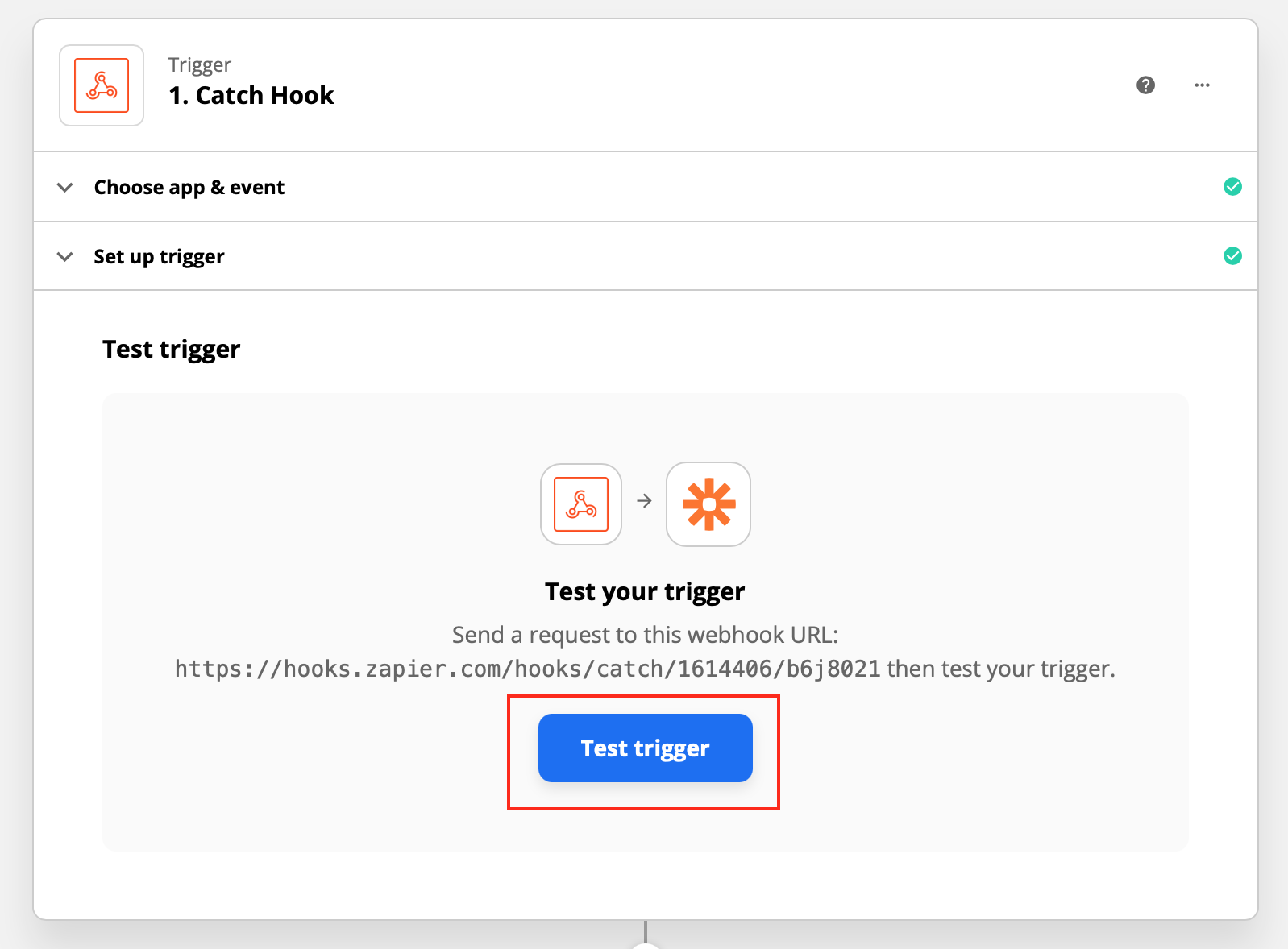
После нажатия вы увидите данные отправленной вами заявки с ответами, которые вы выбирали и введенные вами контактные данные. Нажимаем кнопку «Continue»:
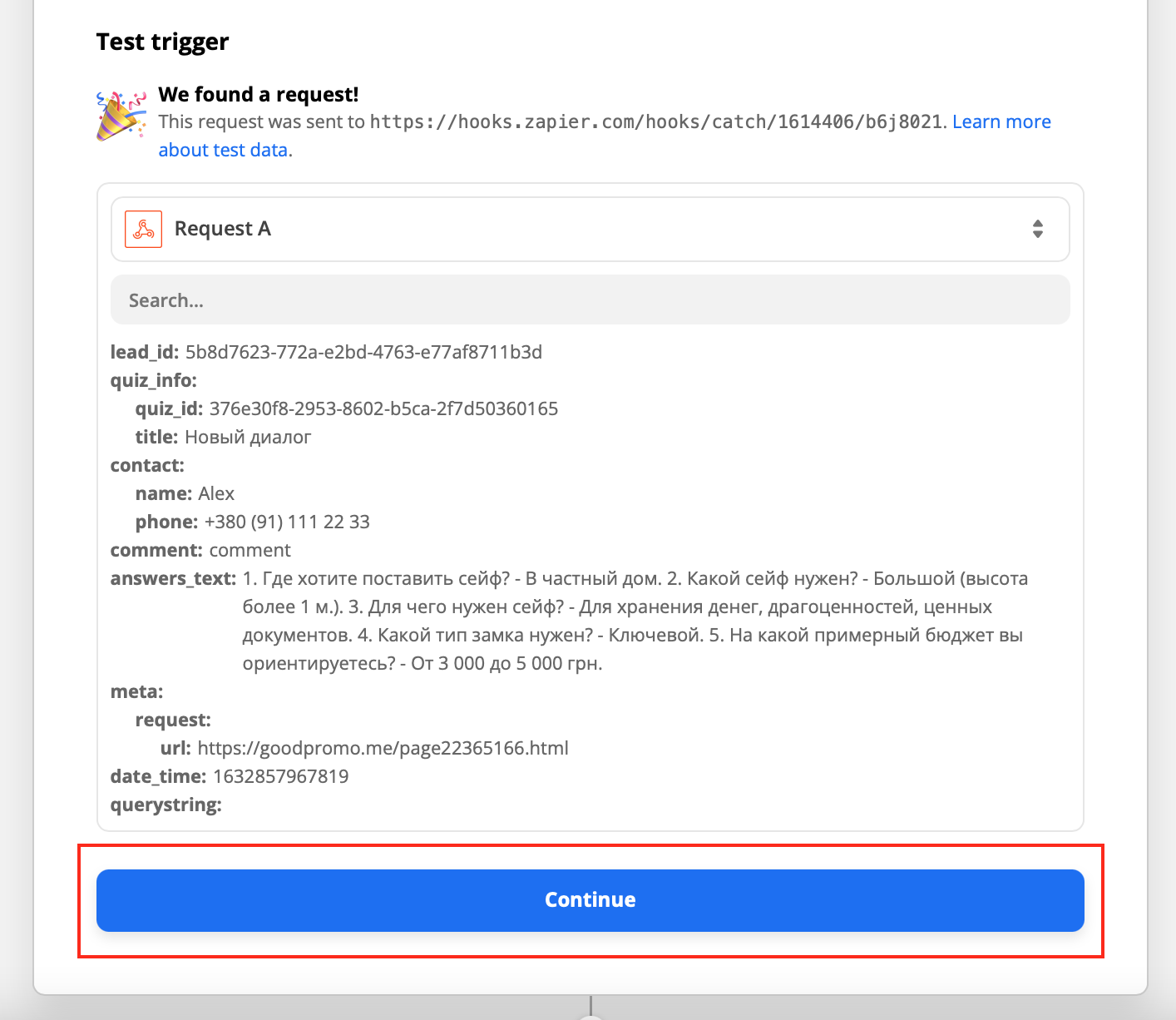
Готово. Теперь у вас настроен прием данных из GoodPromo в Zapier. Теперь вы сможете отправлять данные из GoodPromo в любой другой сервис. Для этого вам нужно выбрать нужный из списка или введя его в поисковой строке «Search apps...»:
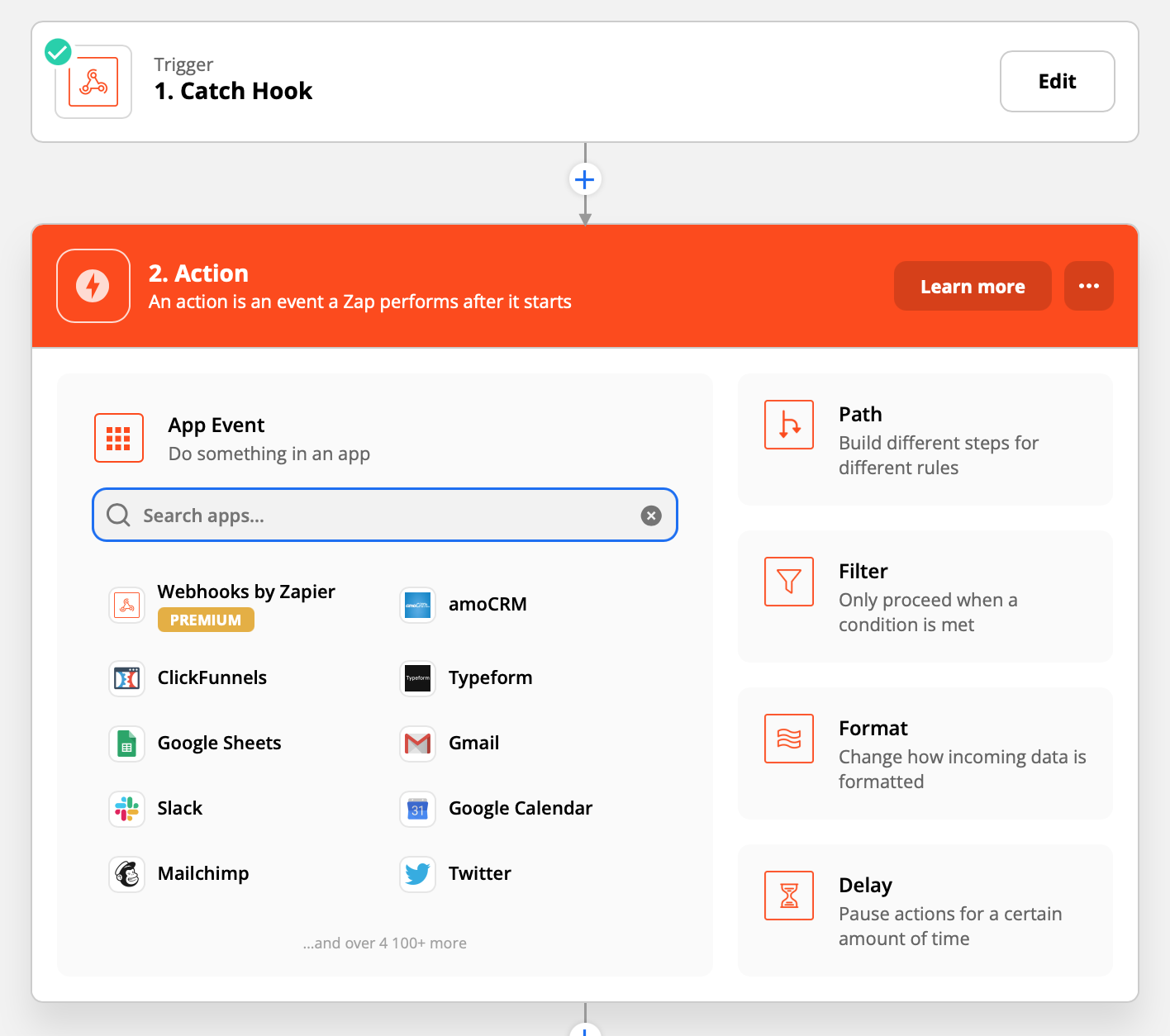
Для примера настроим связь с Google Sheets (Гугл таблицы) – выбираем этот вариант и в поле «Action Event» выбираем например «Create Spreadsheet Row» (Создать новую строку в таблице). Затем нажимаем «Continue»
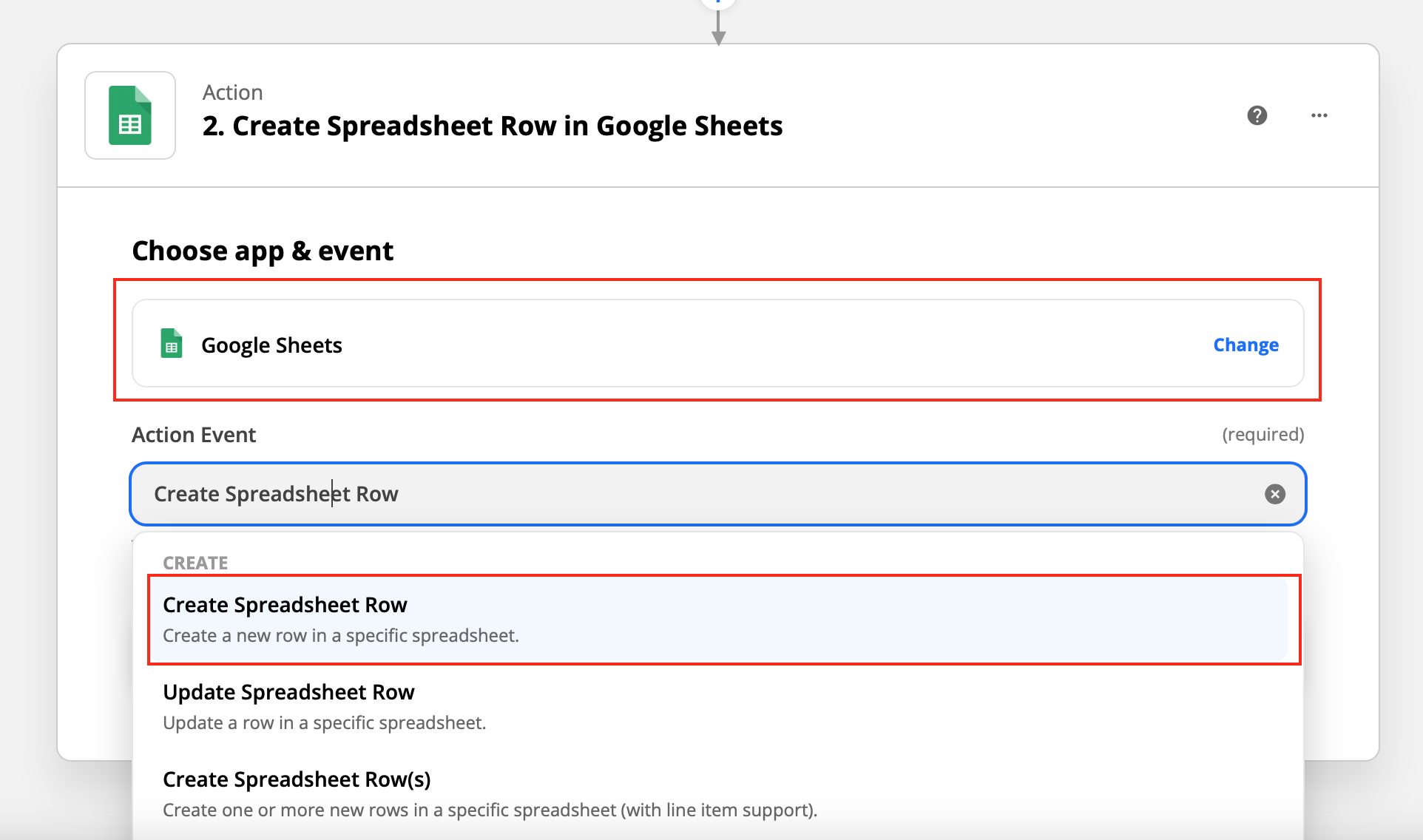
Добавляете ваш Google аккаунт или выбираете из уже имеющихся (если подключали ранее) и нажимаете «Continue»:
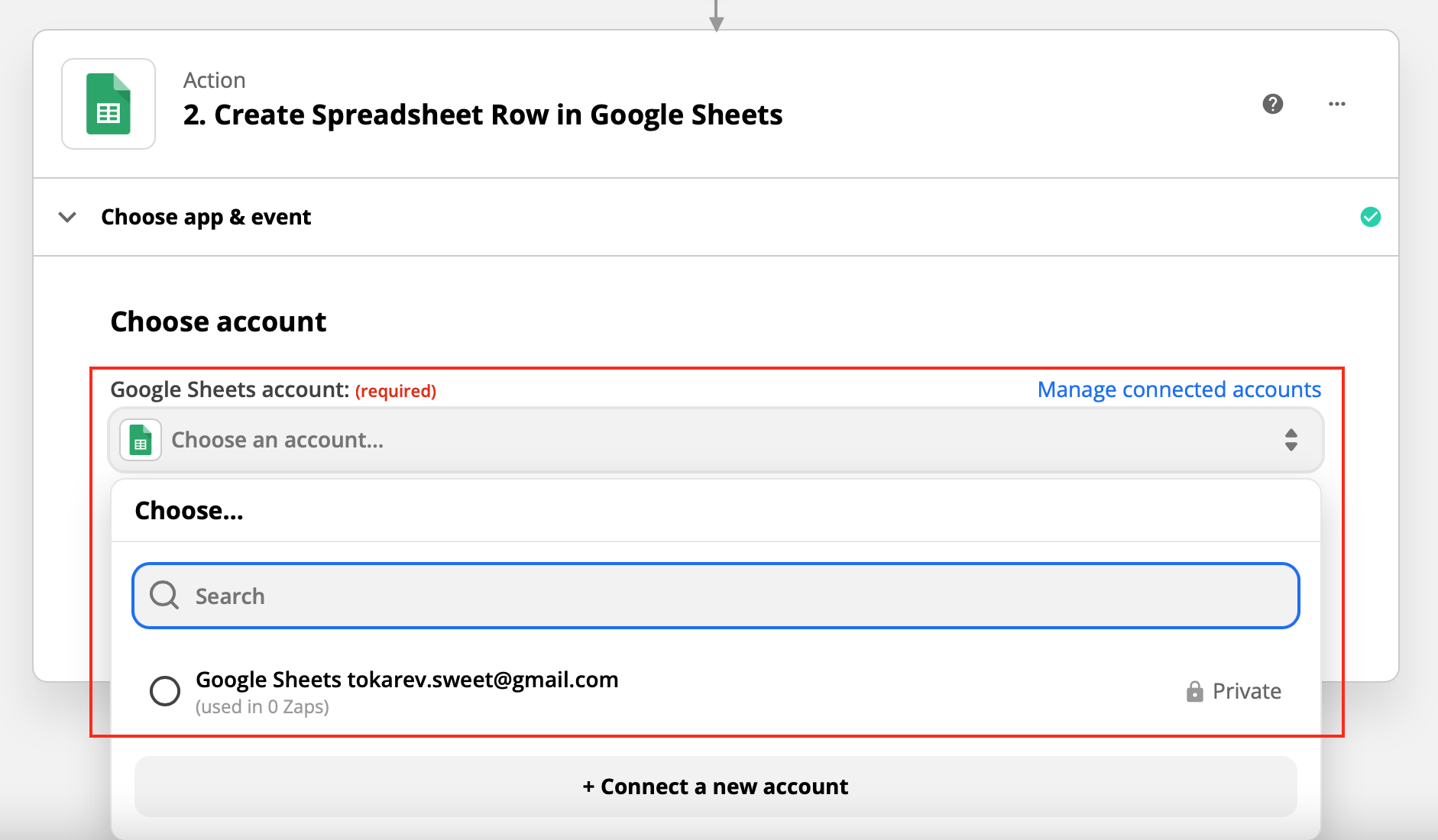
На следующем экране вы сможете выбрать папку, в которой находится ваш Google Sheet, сам файл и вкладку таблицы. После выбора нажимаем «Continue»:
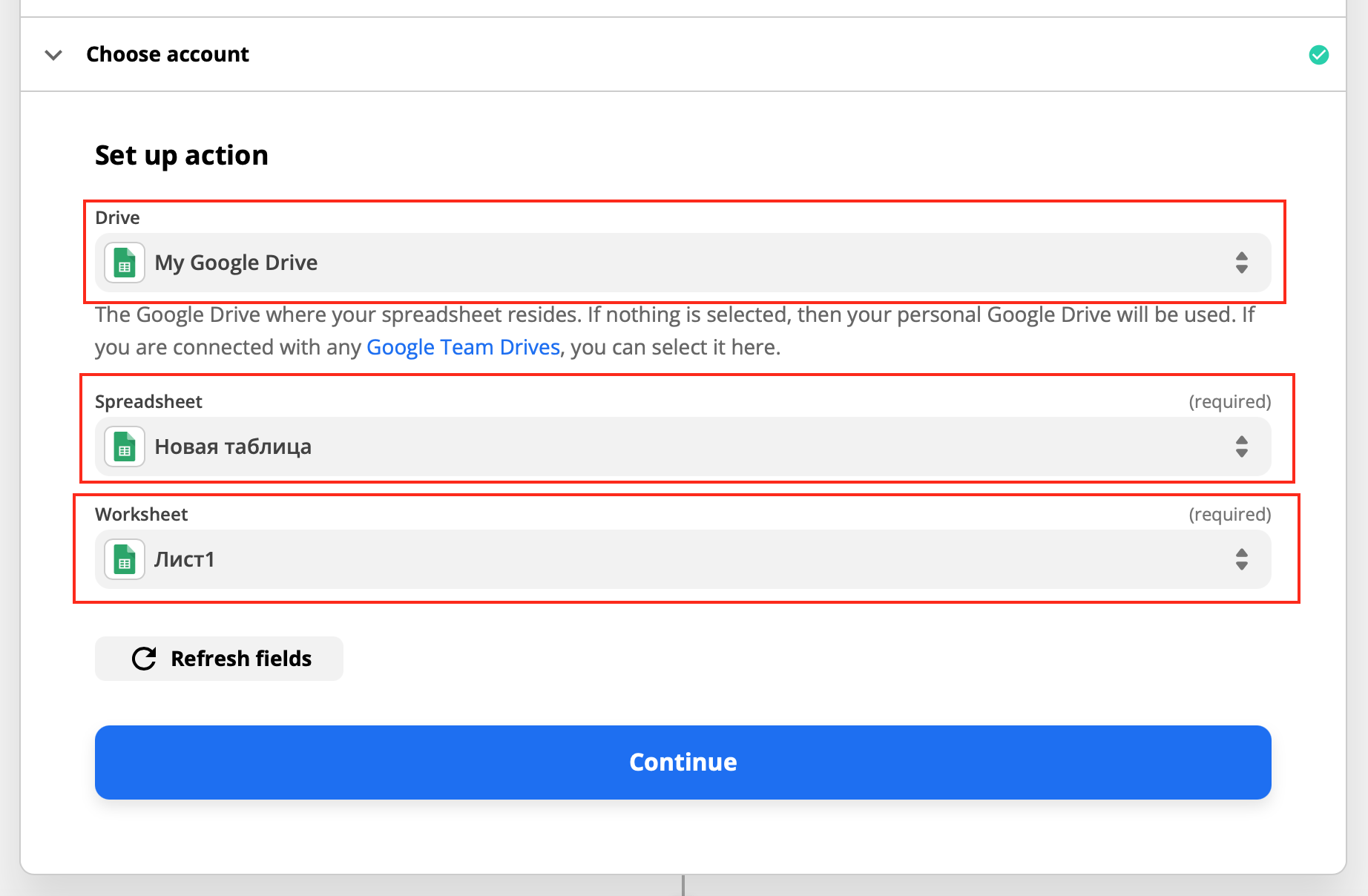
Предварительно, не забудьте в Google Sheets создать названия полей в шапке (в первой строке), пример:
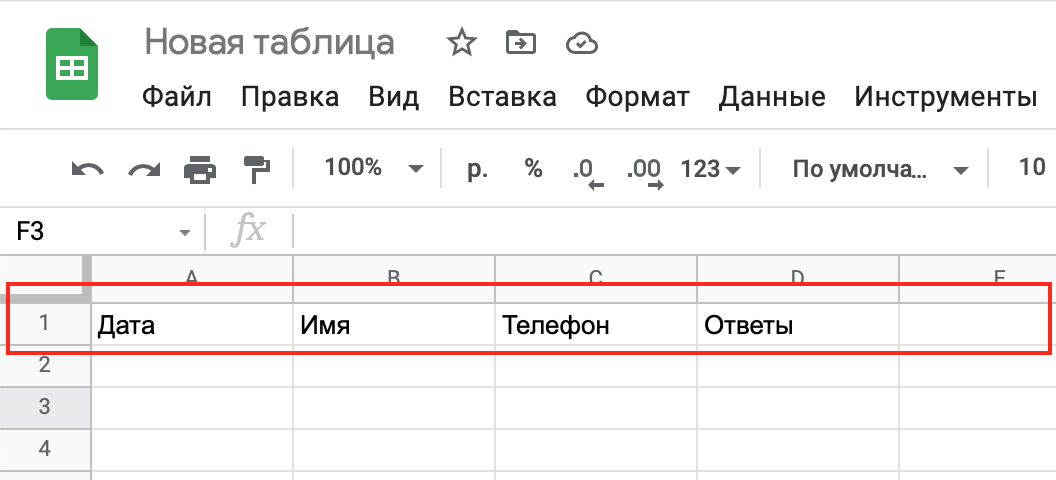
Тогда в Zapier они тоже отобразятся и вы сможете выбрать для каждого поля нужную переменную которую хотите, чтоб добавлялась в это поле в Google Sheets. После выбора нужных значений для полей нажимаем «Continue»:
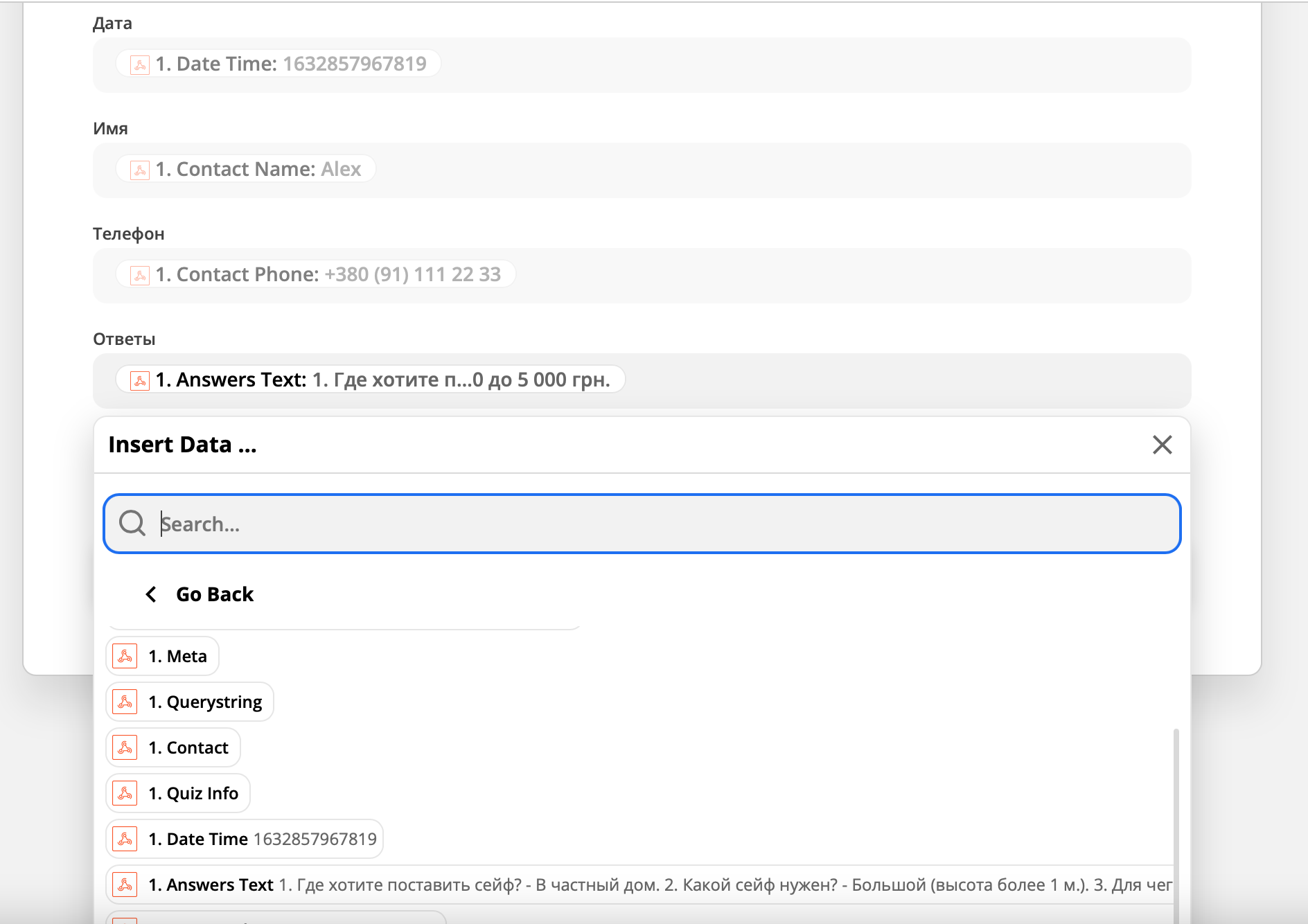
Далее вам предложат протестировать соединение и после того как вы нажмете на кнопку «Протестировать» у вас отобразится финальный экран, в котором осталось включить уже настроенную интеграцию:
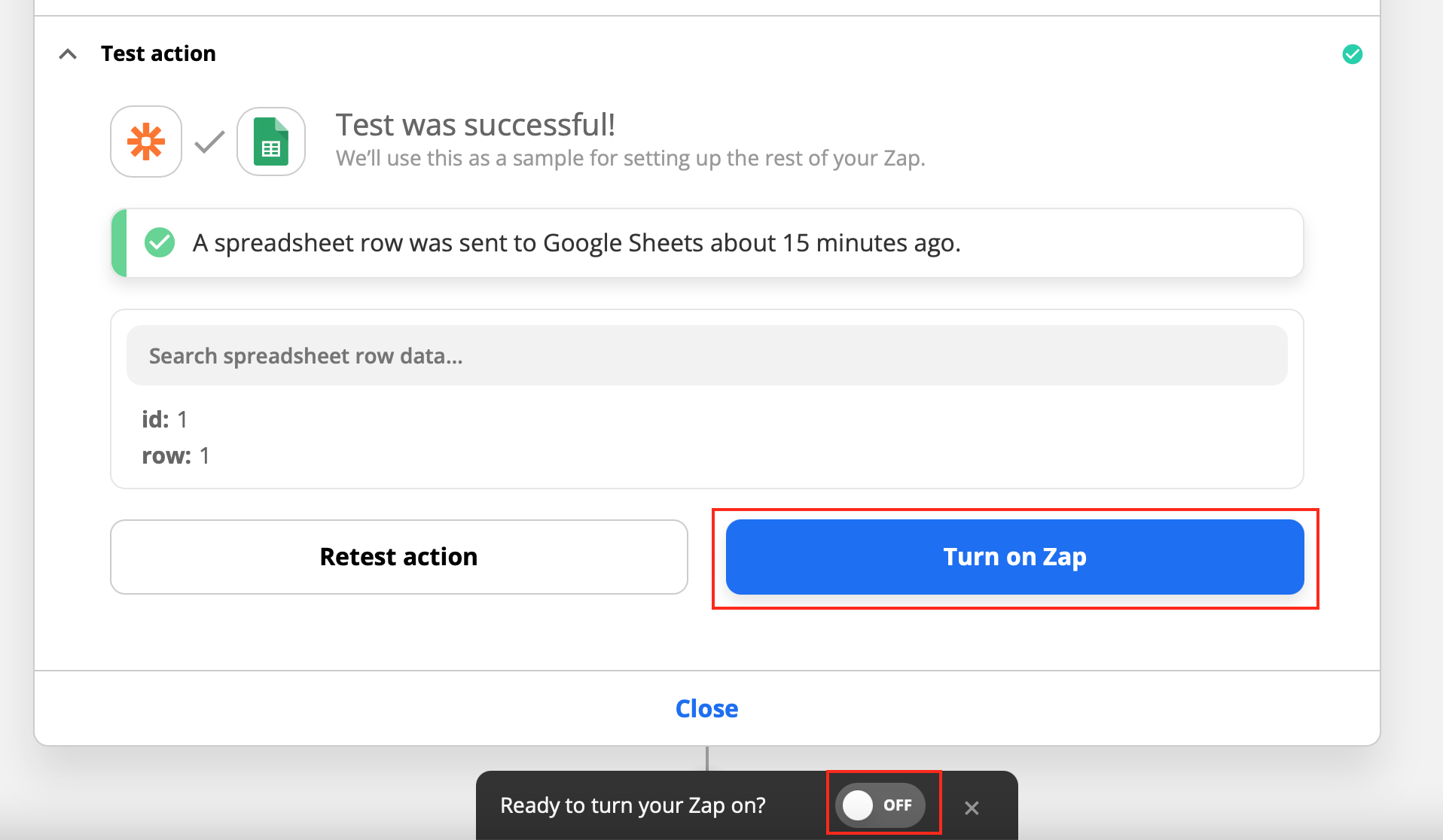
Готово! Можете проверить как работает интеграция – отправьте еще раз реальную заявку в вашей форме. Все получаемые данные теперь будут попадать в Google Sheets. Вот пример как это получилось у нас: